В программе 1С при настроенной интеграции доступны данные по единому налоговому счету из Личного кабинета ФНС.
Из статьи вы узнаете, как работать в Личном кабинете ЕНС напрямую из 1С.
[jivo-yes]
Содержание
Структура Личного кабинета ЕНС
Единое рабочее место Личный кабинет ЕНС находится в разделе Главное.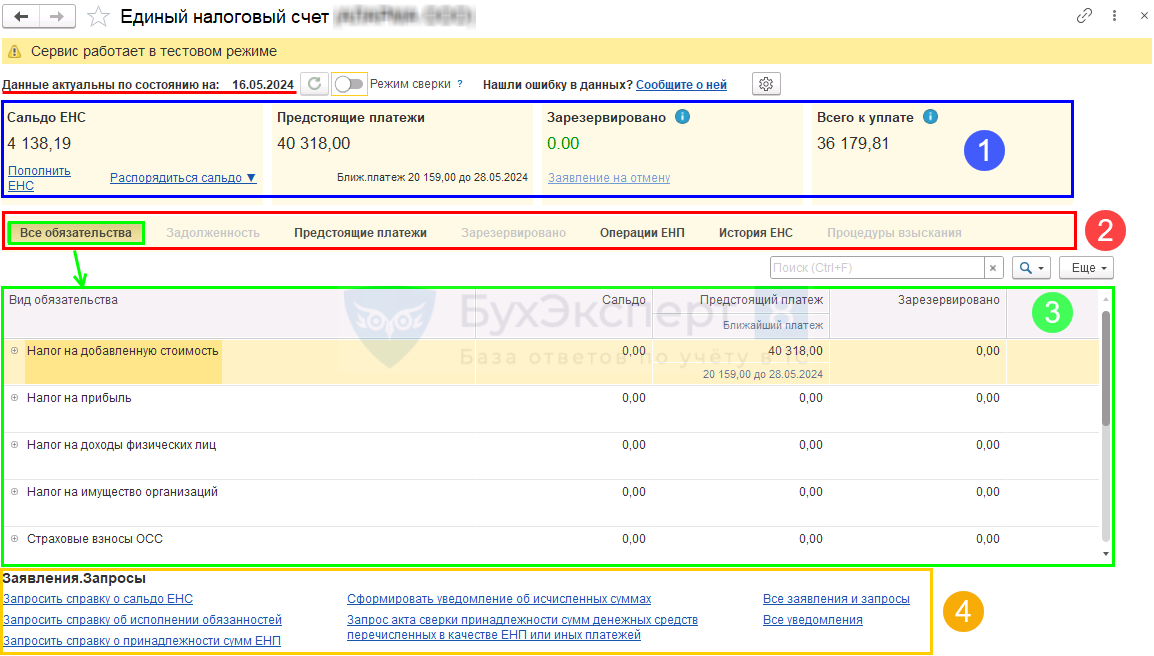
Интерфейс его аналогичен Личному кабинету ЮЛ / ИП ФНС — Раздел ЕНС.
Подробнее — Обзор ЛК ЮЛ / ИП ЕНС
Сервис работает в тестовом режиме. Если по техническим причинам сервис недоступен, повторите попытку загрузки данных через сутки. Если данные в 1С не обновляются в течение длительного времени, посмотрите — Что делать, если не обновляются данные при интеграции в Личном кабинете ЕНС в 1С?
При расхождении данных в программе 1С и ЛК на сайте ФНС можно отправить сообщение в техподдержку по ссылке Нашли ошибку в данных? — Сообщите о ней.
Рабочее место состоит из четырех блоков.
1 — состояние ЕНС на указанную дату, в т. ч.:
- Сальдо ЕНС — нераспределенный остаток ЕНП;
- Предстоящие платежи — сумма налогов и взносов, по которым уже поданы уведомления или отчетность, но не наступил срок уплаты по НК РФ;
- Зарезервировано — сумма, зарезервированная в счет будущей уплаты налогов и взносов (не входит в Сальдо ЕНС);
- Всего к уплате — сумма ЕНП, которую требуется уплатить исходя из текущих данных, она равна:
Сальдо ЕНС + Зарезервировано — Предстоящие платежи
Получите понятные самоучители 2025 по 1С бесплатно:
Из этого раздела в программе можно создать:
- уже заполненное Платежное поручение — ссылка Пополнить ЕНС;
- Заявление о распоряжении остатком ЕНС — ссылка Распорядиться сальдо;
- Заявление об отмене резерва — ссылка Заявление на отмену.
2 — разделы с детальной информацией о состоянии ЕНС.
3 — расшифровка данных активного (выделенного) раздела.
4 — переход по гиперссылкам к формированию конкретных документов для направления в ФНС (справки, уведомления), а также к списку всех возможных документов: в разделы Уведомления и Сверки рабочего места 1С-Отчетность.
Все обязательства
В разделе указаны сведения по видам обязательств.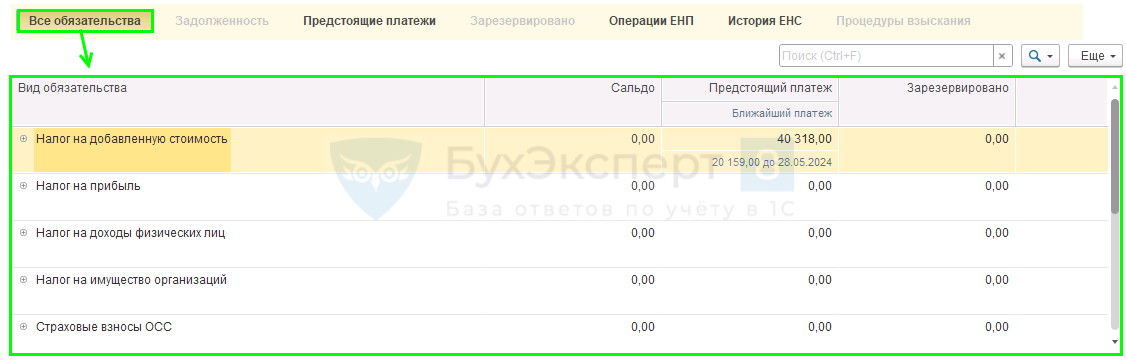
По значку + слева от обязательства можно детализировать платеж только по КБК. Перейти к расшифровке операций по каждому обязательству можно только в ЛК на сайте ФНС.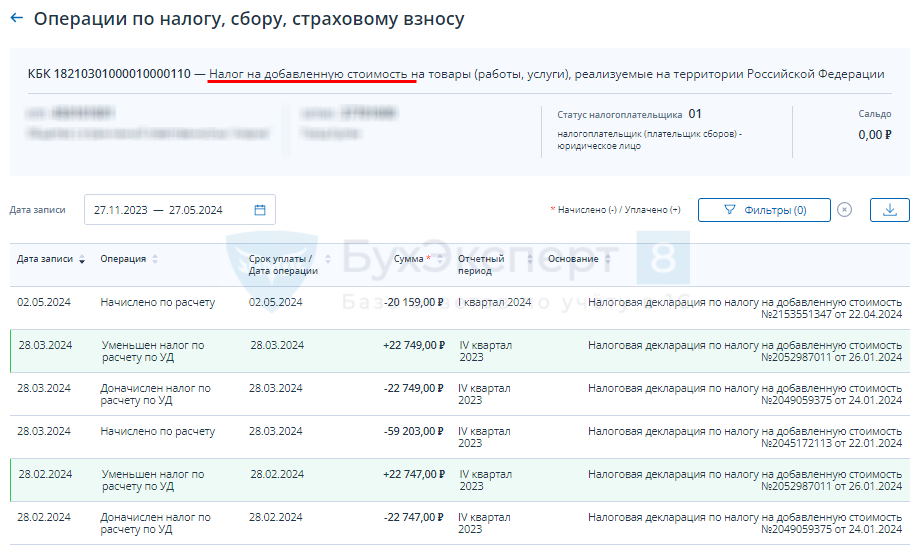
Задолженность
Если есть платежи с истекшим сроком, они детализируются в разделе Задолженность (Сальдо ЕНС в этом случае отрицательное).
Предстоящие платежи
В разделе Предстоящие платежи указаны будущие платежи, срок которых не наступил.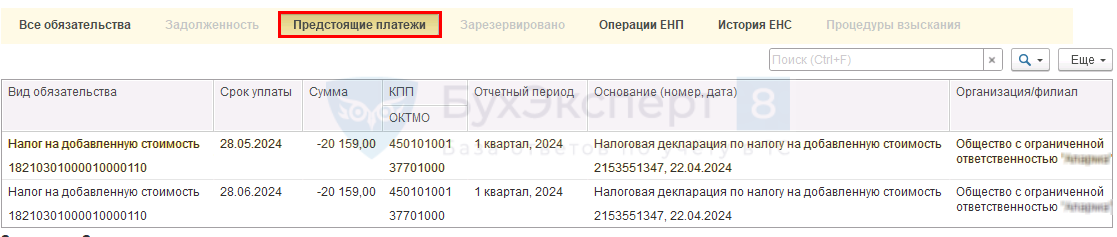
Информация об обязательствах формируется на основании поданных уведомлений, деклараций, заявлений и т. д.
Зарезервировано
Раздел Зарезервировано содержит детальную информацию о налогах и сроках уплаты, по которым созданы резервы на основании:
- заявления о распоряжении путем зачета суммой денежных средств, формирующих положительное сальдо ЕНС;
- уведомления об исчисленных суммах НДФЛ и страховых взносов;
- переплаты на 01.01.2023 по налогу на прибыль в региональный бюджет и страховым взносам с отсрочкой.
Операции ЕНП
В разделе Операции ЕНП расшифрованы поступления и списания ЕНП в счет уплаты налогов (взносов).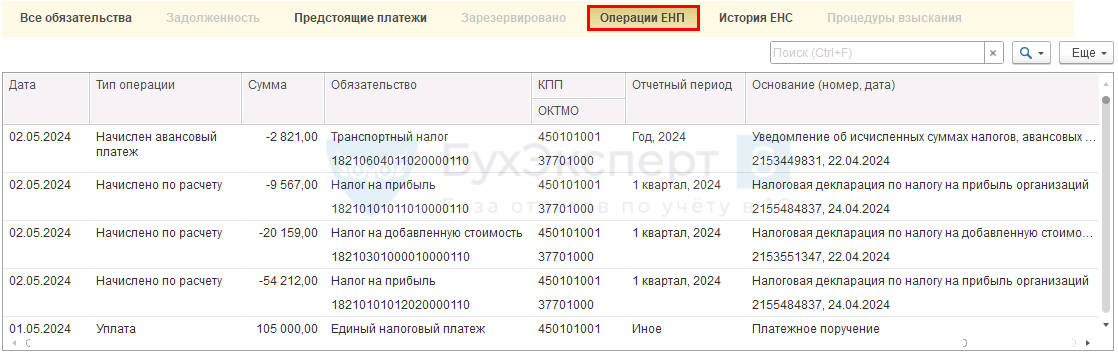
Данные в разделе совпадают с отчетом Расчеты по ЕНС (раздел Отчеты – Единый налоговый счет).
История ЕНС
В разделе История ЕНС содержатся данные о сальдо ЕНС в хронологическом порядке (по датам, когда сальдо менялось).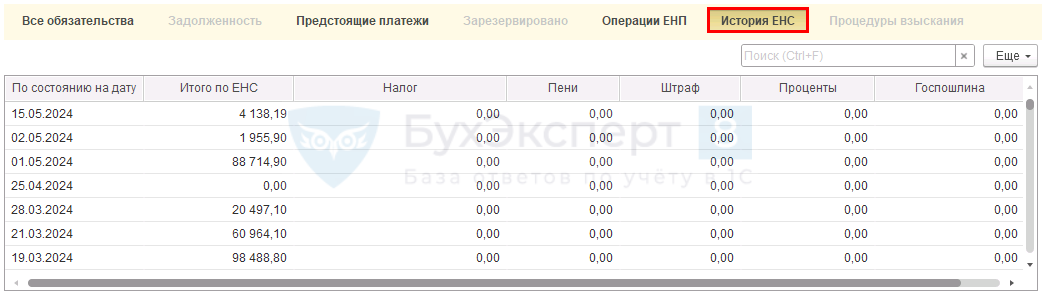
Расшифровку операций за каждую дату можно получить в ЛК на сайте ФНС.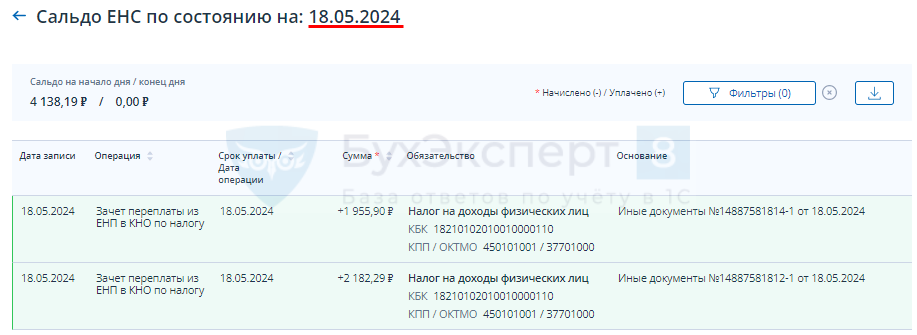
Процедуры взыскания
В разделе Процедуры взыскания выводится (при наличии) перечень документов, по которым наложены санкции.
Режим сверки
Установка переключателя Режим сверки включает сравнение учетных данных с ЛК на сайте ФНС по разделам: Платежи; Декларации, уведомления; Начисление налогов; Пени, штрафы.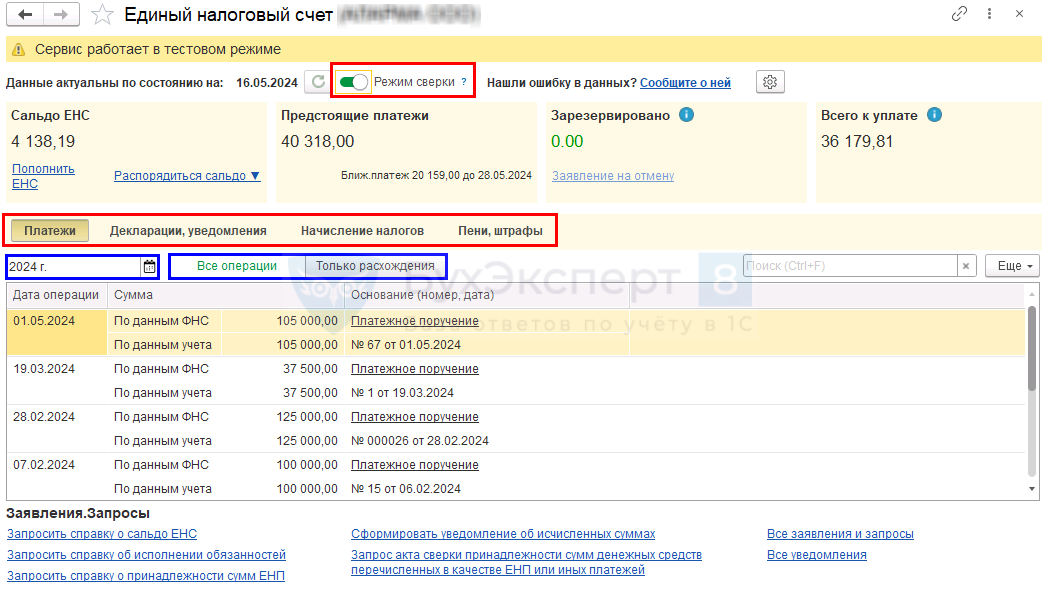
Расшифровка данных активного (выделенного) раздела приводится в табличной части.
Результаты сверки формируются с отбором по:
- году;
- всем операциям / только по расхождениям.
Платежи
В разделе Платежи выводятся данные о перечислении ЕНП в разрезе:
- даты;
- суммы по данным ФНС и по данным учета;
- основания — по гиперссылке можно перейти к документу уплаты (документ Платежное поручение (при наличии) или Списание с расчетного счета).
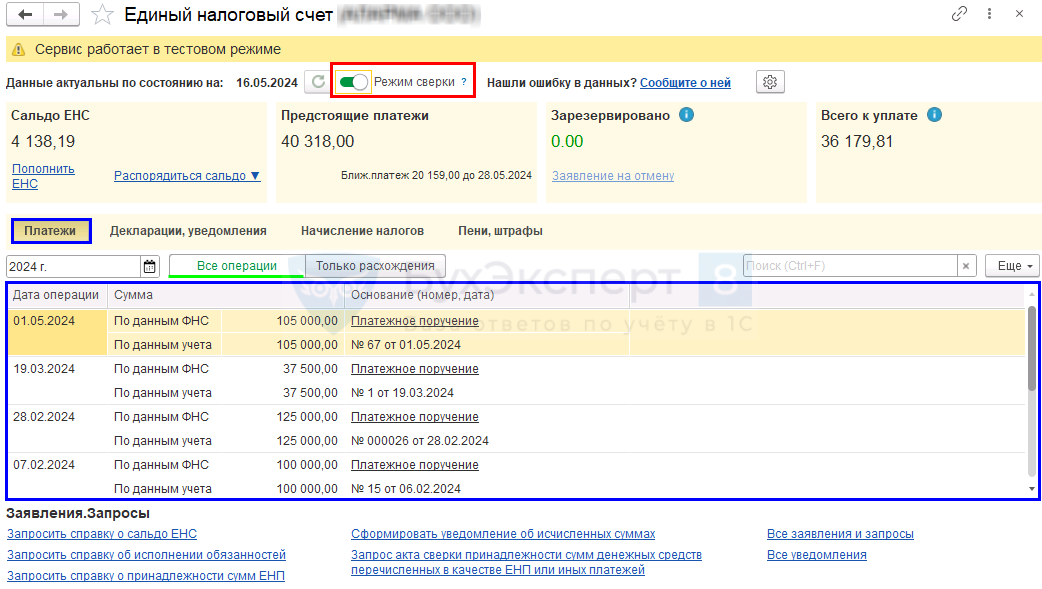
При наличии расхождений они выделяются красным цветом (например, выписки по р/с, не загруженные в программу 1С).
Декларации, уведомления
В разделе Декларации, уведомления выводятся сведения на основании сданной отчетности (отчетов, уведомлений) и документов, созданных сотрудниками ФНС (решений о возмещении, сообщений).
При настройке Только расхождения выводятся только строки с расхождением.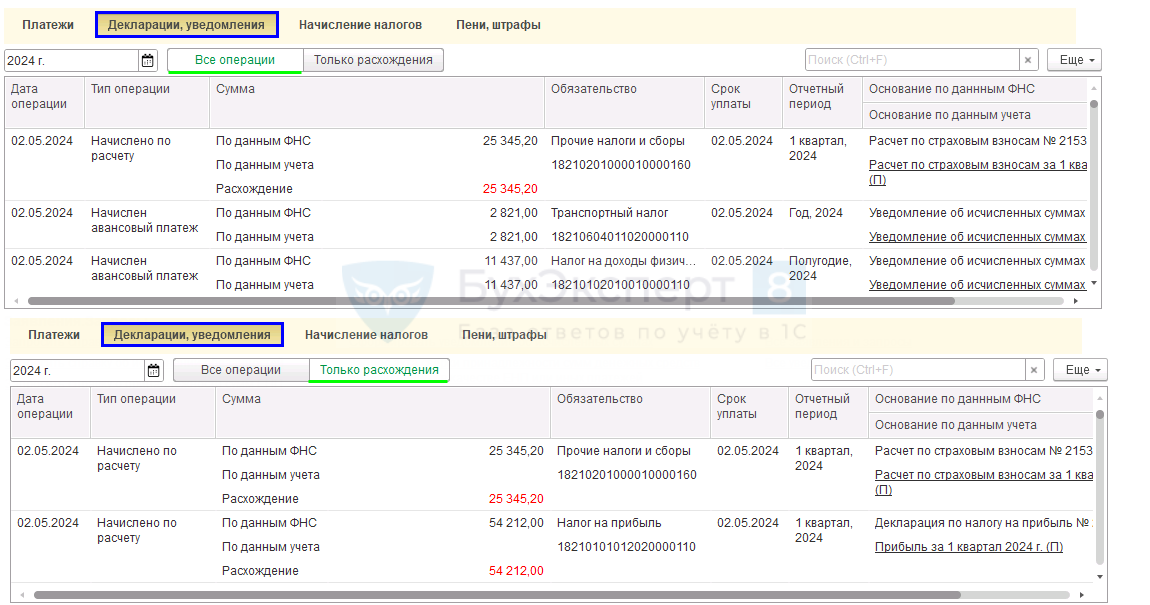
Расхождения в данных, имеющихся в 1С, со сведениями ФНС выделяются красным (например, отчетность, сформированная и отправленная не из программы 1С, если не поставили статус Сдано). Если отчетность сформирована в программе, по гиперссылке можно перейти в отчет и проверить корректность сумм По данным учета.
Начисление налогов
В разделе Начисление налогов начисления по данным ФНС сопоставлены с начислениями в 1С.
В графе Основание (номер, дата) — По данным учета выводится гиперссылка на документ или операцию, которой отражено начисление в программе. Подробнее — Механизм начисления и уплаты ЕНП в 1С с 2024
Расхождения могут возникать, например, когда:
- отчет (в т. ч. уточненный) или уведомление отправлен в ФНС, а начисление в учете не отражено;
- в учете начисление отражено, а на стороне ФНС начисления нет (не сдана отчетность, в т. ч. уточненная или не было Сообщения об исчисленной сумме…).
Сравнительный анализ поможет выявить и исправить ошибку.
Разница в 14-й цифре КБК между данными ФНС и данными в учете при сверке значения не имеет.
Чтобы не было расхождений, должны сходиться:
- срок уплаты (дата проводки, дата документа Корректировка ЕНС);
- вид налога.
С релиза 3.0.152 не должно возникать расхождений, если эти данные в базе совпадают с данными ФНС. Если все-таки расхождение присутствует, обратитесь в техподдержку и предоставьте базу для проверки — Как отправить сообщение в техподдержку из 1С
Пени, штрафы
В разделе Пени, штрафы информация о начислениях пеней и штрафов по данным ФНС сопоставлена с данными в 1С.
Суммы по данным ФНС, которые надо отразить в учете 1С, после проверки начислите по гиперссылке Отразить в учете по данным ФНС (с релиза 3.0.155).
Документ Корректировка ЕНС с видом Начисление пеней создается датой списания с ЕНС.
См. также:
Помогла статья?
Получите еще секретный бонус и полный доступ к справочной системе Бухэксперт на 8 дней бесплатно

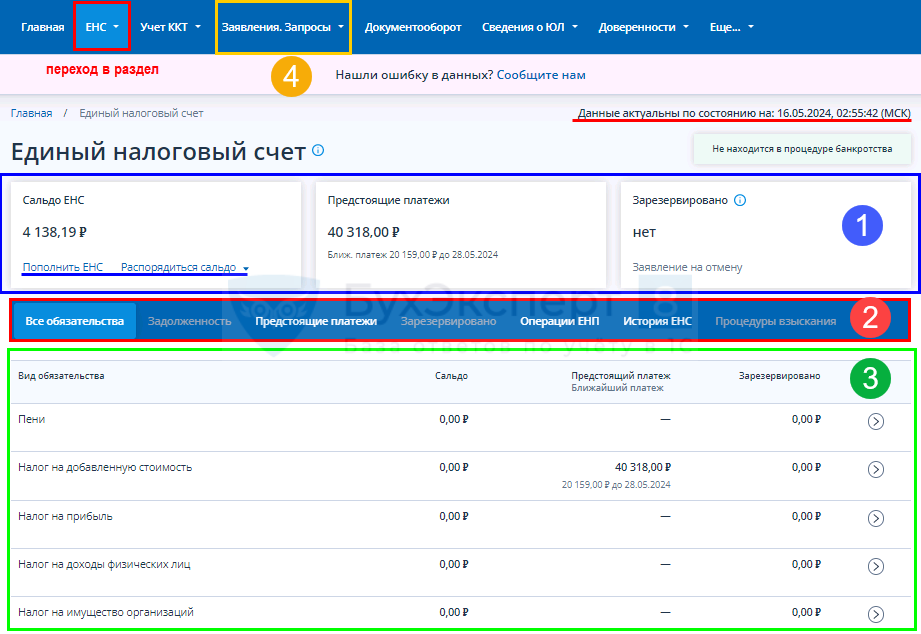

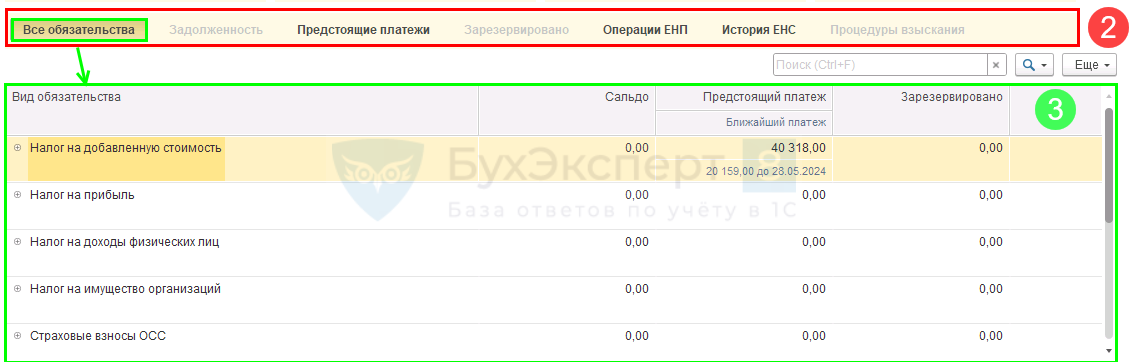

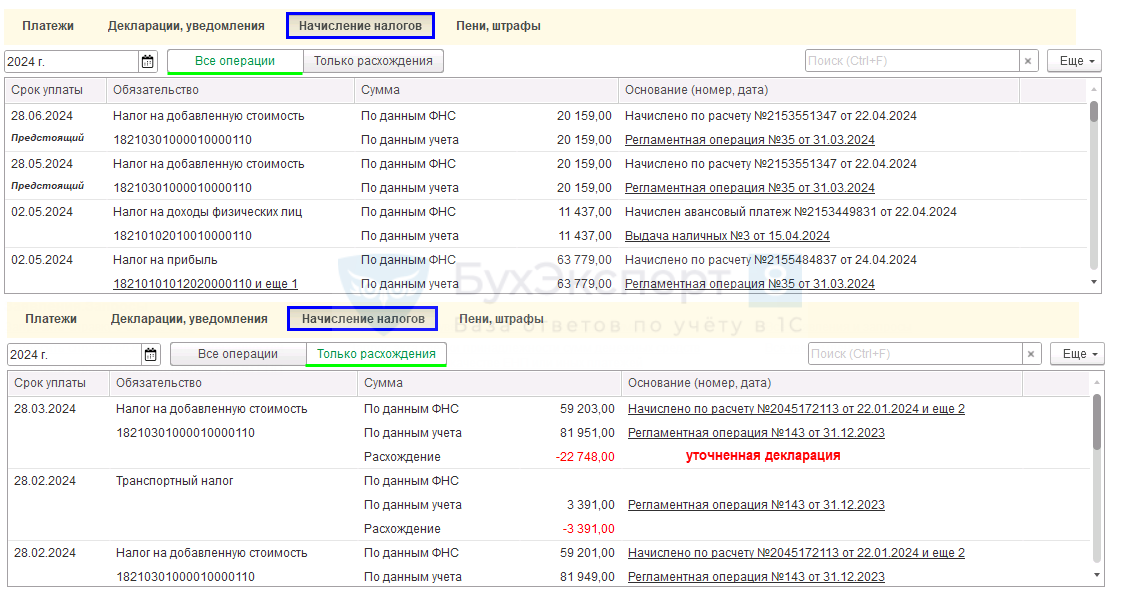
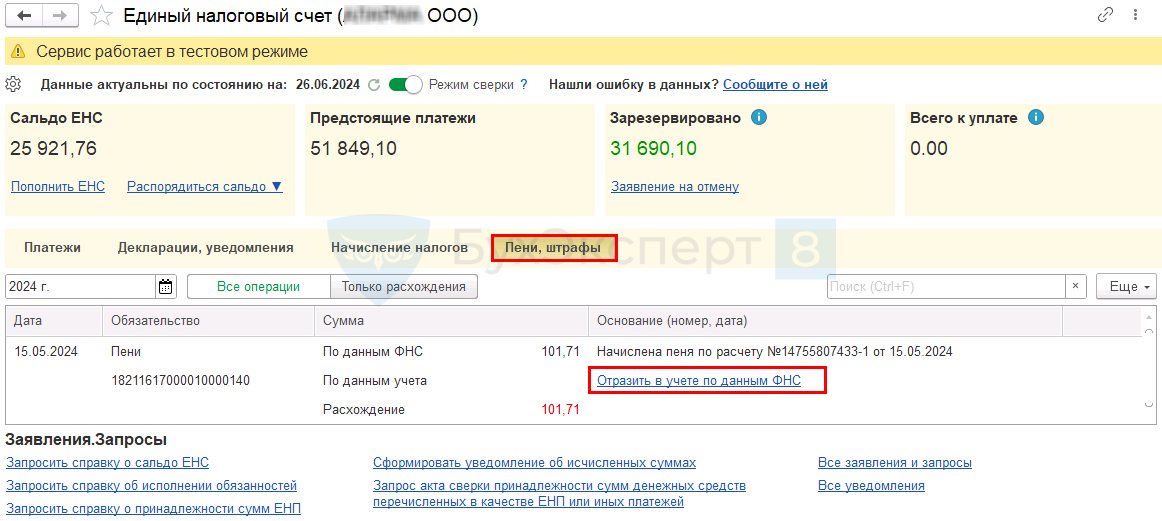
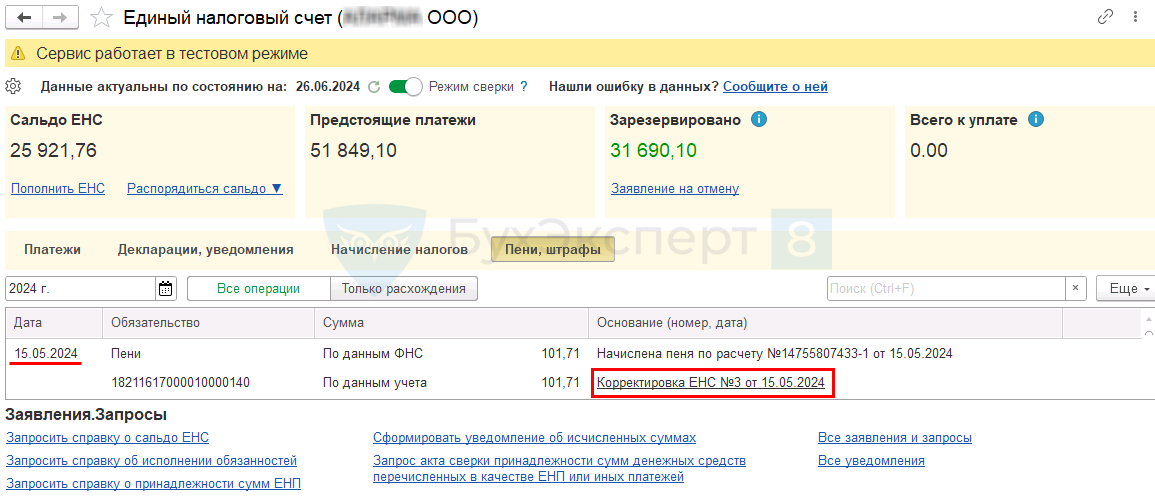

Здравствуйте
Подключили личный кабинет ЕНС в 1С БП.
Создались документы Сведений об уплате налогов на 2025 год.
Можно ли подгрузить в личном кабинете в 1С сведения об уплате налогов прошлых периодов? 2023, 2024 годы
Отличные новости! Приятной и полезной работы с этой функциональностью 🍀🍀🍀
В 2023 не было такого документа, поэтому загружать нечего — такой необходимости нет.
Был совершенно другой алгоритм работы с ЕНС.
По поводу 2024 наблюдаем ситуации, как и у вас.
Если будет информация по загрузке 2024 — поделимся обязательно.
Имеет смысл пока 2024 год не закрыт, ввести документы за этот период вручную.
Можно их ввод упростить. Если с сальдо по 68.90 на 31.12.2024 сходитесь по ЛК ЕНС на сайте налоговой, то вводите просто 28 числа общие суммы по отчетам, по уведомлениям.
ФНС их дробить может по сроку платежа, итого будет то же, если все сложить. Вручную нет смысла такие маневры совершать.
Что удалось узнать!
Сведения загружаются в период после последнего проведенного документа сведений, независимо от того, вручную он был создан или автоматически, в закрытые периоды Сведения не грузятся.
Чтобы сведения загрузились за прошлые периоды, нужно
1) период открыть
2) сделать непроведенными все уже существующие сведения, начиная с нужной даты и обязательно до самого последнего
Давайте так пробовать сделать! И пишите, какой результат получите.